win7电脑字体模糊发虚不清晰 win7字体发虚不清晰怎么办
更新时间:2024-10-01 13:59:13作者:xiaoliu
Win7电脑字体模糊发虚不清晰是一个常见的问题,可能会影响用户的使用体验,造成这种情况的原因可能有很多,比如显示器分辨率不匹配、字体设置不正确等。要解决这个问题,我们可以尝试调整显示器的分辨率或字体的设置,也可以尝试更新显卡驱动程序。通过一些简单的操作,我们就可以让Win7字体清晰起来,提升电脑的显示效果,让用户享受更好的视觉体验。

方法一、
1.鼠标右键点击桌面,快捷菜单内点击“屏幕分辨率”;
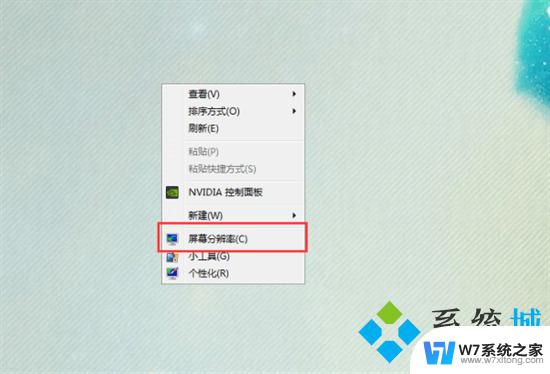
2.接着把桌面分辨率设置为“推荐分辨率”,点击“应用”;
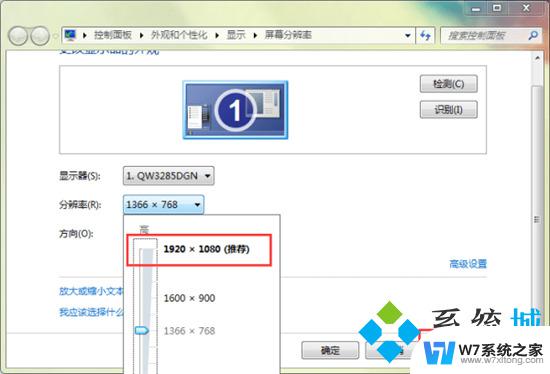
3.接着点击“放大或缩小文本和其他项目”;
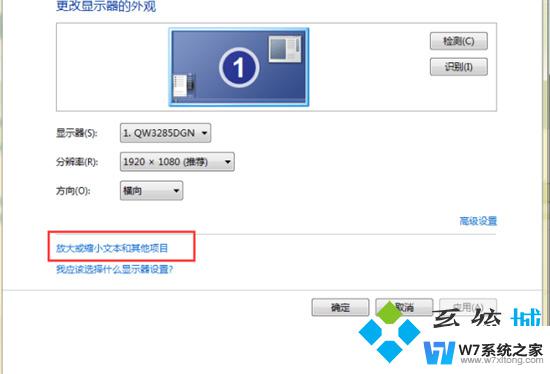
4.点击“调整ClearType文本”;
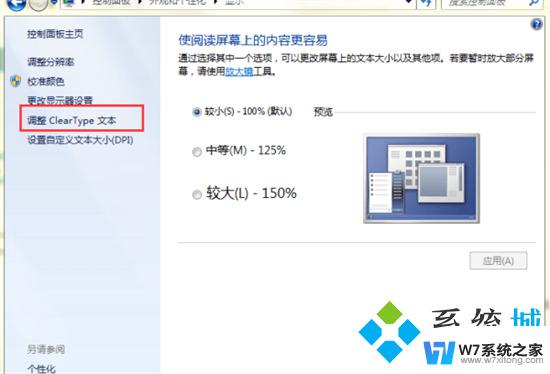
5.勾选“启用Clear Type”,点击“下一步”;
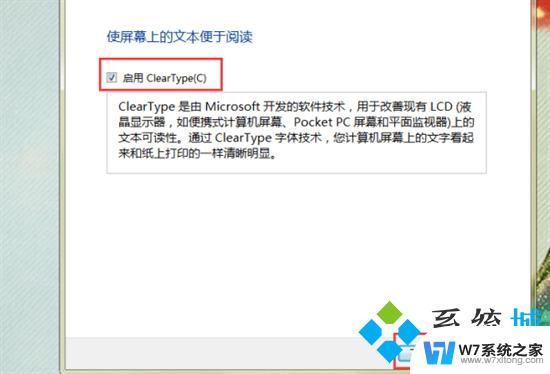
6.根据向导,选择样本中较为清晰的文本框。然后点击“下一步”;
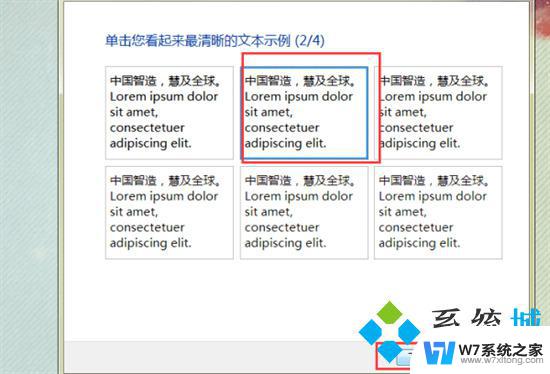
7.最后点击“完成”即可。
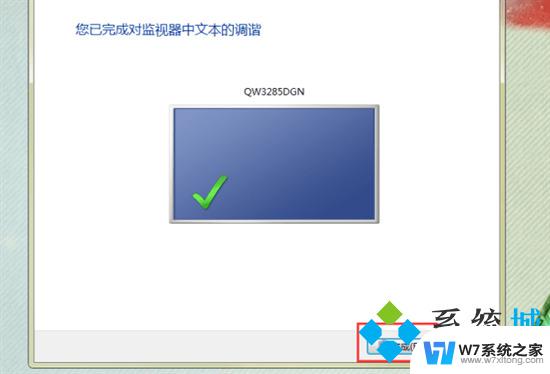
方法二、
1.右击计算机选择属性;
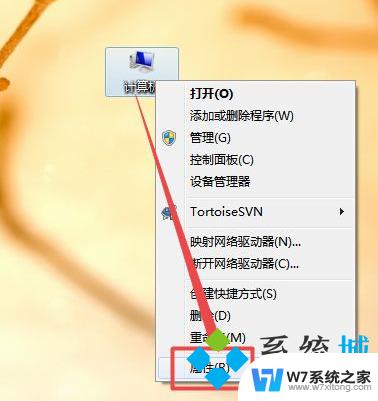
2.点击高级系统设置;
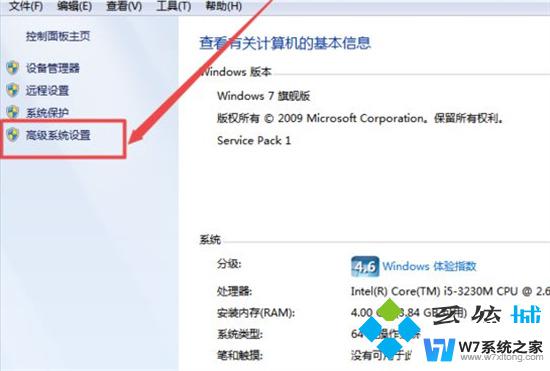
3.在系统属性页面中点击性能下面的设置;
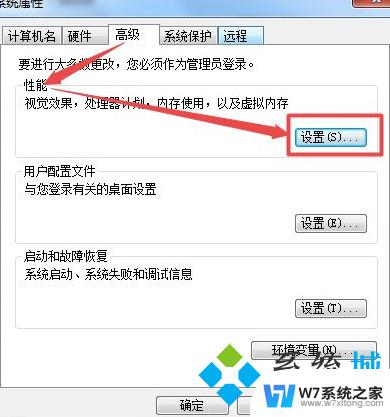
4.取消勾选平滑屏幕字体边缘,点击确定即可。
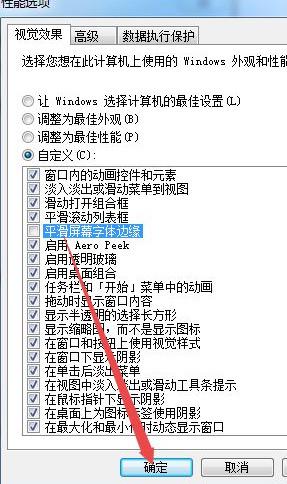
以上就是win7电脑字体模糊发虚不清晰的全部内容,如果您有需要,可以按照以上步骤进行操作,希望对大家有所帮助。
win7电脑字体模糊发虚不清晰 win7字体发虚不清晰怎么办相关教程
-
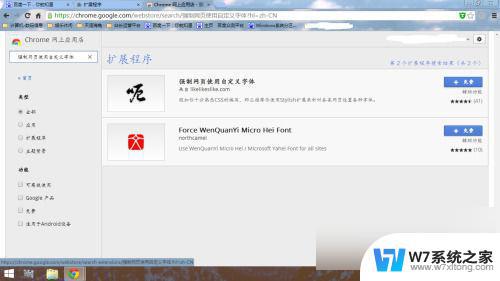 win7 chrome 浏览器 字体显示 Win7谷歌浏览器字体模糊发虚不清晰的调整方法
win7 chrome 浏览器 字体显示 Win7谷歌浏览器字体模糊发虚不清晰的调整方法2024-02-18
-
 怎么更改电脑字体大小win7 win7电脑字体调大方法
怎么更改电脑字体大小win7 win7电脑字体调大方法2024-02-16
-
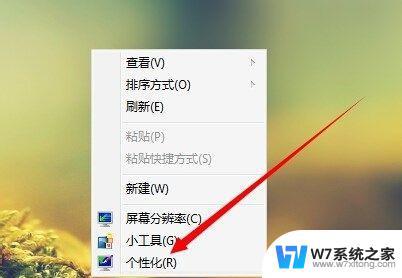 电脑怎么换字体win7 win7全局字体如何更改
电脑怎么换字体win7 win7全局字体如何更改2024-02-15
-
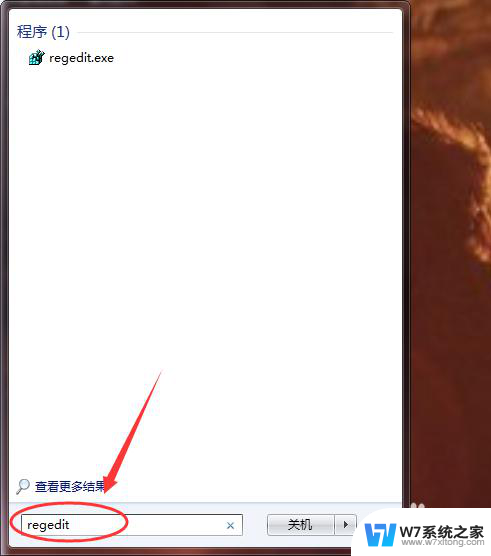 win7电脑回收站清空的文件怎么恢复 win7系统清空回收站怎么恢复已删除文件
win7电脑回收站清空的文件怎么恢复 win7系统清空回收站怎么恢复已删除文件2024-06-24
- 如何清除win7登录密码 win7开机密码忘记怎么办
- win7打开网络发现 Win7系统网络发现设置方法
- win7系统怎么打开v t Windows 7开启虚拟化支持VT x
- win7搜索不到蓝牙设备怎么办 win7蓝牙设备搜索不到怎么办
- 电脑设置不锁屏不休眠win7 win7电脑怎么调整不锁屏不休眠的设置
- 要求的函数不受支持 win7 Win7远程连接函数不受支持怎么办
- windows7怎么设置指纹识别开机 win7电脑指纹识别开启教程
- win7台式电脑ip地址在哪看 Win7系统如何查看IP地址
- 修改计算机显示颜色为16位色win7 win7如何将显示器的颜色位数从32位改为16位
- win7怎么激活windows win7系统激活工具
- win 7任务栏修复 win7如何将任务栏还原到下面
- window 7系统开机密码忘了怎么办 win7系统忘记管理员密码怎么办
win7系统教程推荐
- 1 win7怎么激活windows win7系统激活工具
- 2 window 7系统开机密码忘了怎么办 win7系统忘记管理员密码怎么办
- 3 win7屏幕刷新率怎么调 Win7屏幕刷新率设置步骤
- 4 windows7电脑蓝屏怎么办 win7电脑蓝屏解决方法
- 5 win7旗舰版是32位吗 Win7 64位和32位性能区别
- 6 windows 7截屏快捷键 Win7系统怎么用快捷键截图教程
- 7 win7怎样关闭自动更新系统 Win7系统如何手动关闭自动更新
- 8 win7可以连接共享打印机吗 win7共享打印机连接教程
- 9 添加win7电脑共享的打印机 win7共享打印机连接教程
- 10 w7系统怎么看电脑配置 win7电脑配置信息查看方法